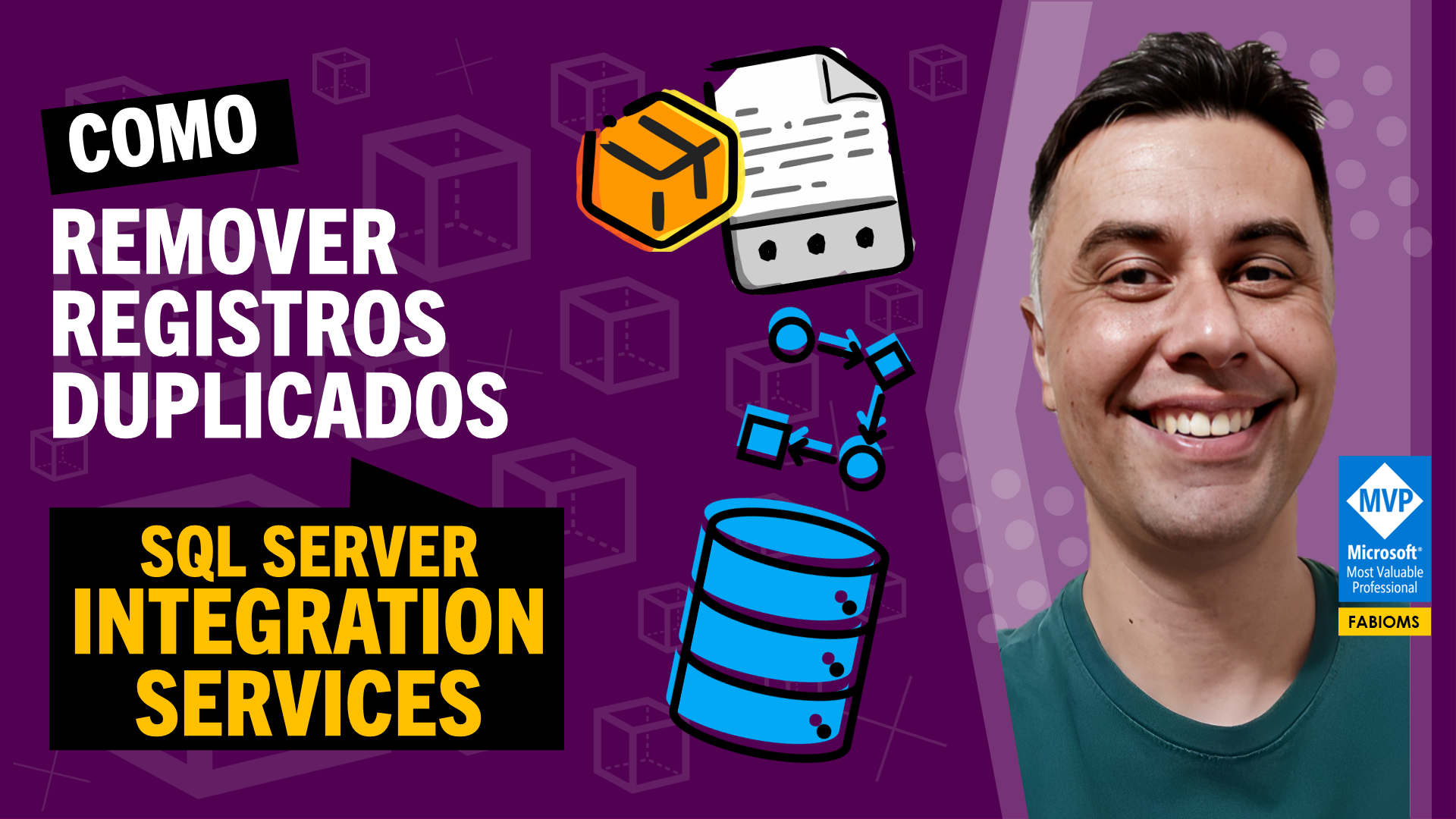Iremos conhecer as técnicas:
1. Efetuar download dos arquivos de instalação (POWER BI REPORT SERVER, POWER BI DESKTOP REPORT SERVER, DOWNLOAD CENTER):
- Acesse o Download Center da Microsoft para obter os instaladores do Power BI Report Server e do Power BI Desktop Report Server.
Instalador Power BI Report Server e Power BI Desktop RS:
https://www.microsoft.com/en-us/download/details.aspx?id=57270&WT.mc_id=DP-MVP-5004844Exemplos de relatório Power BI para download:
https://learn.microsoft.com/en-us/power-bi/create-reports/sample-datasets?WT.mc_id=DP-MVP-5004844
2. Instalar Power BI Report Server no Servidor (EDITION, EVALUATION, DEVELOPER, PRODUCT KEY):
- Execute o instalador do Power BI Report Server no servidor desejado. Durante a instalação, escolha a edição apropriada (Evaluation, Developer, etc.) e insira a chave do produto (Product Key) quando solicitado.
3. Configurar Serviço Power BI Report Server (CONFIGURATION MANAGER, WEB SERVICE URL, DATABASE, WEB PORTAL URL):
- Após a instalação, utilize o SQL Server Reporting Services Configuration Manager para configurar o serviço. Defina a URL do serviço web (Web Service URL), configure o banco de dados associado (Database) e a URL do portal web (Web Portal URL).
4. Acessar página de relatórios disponíveis (SIGN, HOME):
- Acesse a página inicial do Power BI Report Server usando a URL do portal web configurada. Faça login (Sign In) e navegue pelos relatórios disponíveis na página inicial (Home).
5. Criar nova pasta para armazenar relatórios (NEW, FOLDER):
- Organize seus relatórios criando novas pastas no Power BI Report Server. Utilize a opção "New" para criar uma nova pasta.
6. Instalar Power BI Desktop Report Server (WIZARD):
- Baixe e instale o Power BI Desktop Report Server, uma versão do Power BI Desktop otimizada para relatórios no Power BI Report Server. O instalador geralmente fornece uma opção específica para a instalação do Power BI Desktop Report Server.
7. Efetuar upload de relatório Power BI Desktop Report Server (UPLOAD):
- Abra o Power BI Desktop Report Server e publique relatórios diretamente no Power BI Report Server utilizando a opção de upload.
Esses passos destacam o processo desde o download até a criação e publicação de relatórios no Power BI Report Server, que é uma plataforma local para compartilhar e colaborar em relatórios do Power BI dentro da organização.
Este contéudo contém
- Conteúdo Vídeo
- Idioma Português
- Duração 12m 5s
- Legenda Não
- Tempo de leitura 1 min 59 seg
Fabio Santos
Cientista de Dados e Consultor de Soluções Digitais e Analíticas
Youtube Channel
@fabioms
Você também pode gostar